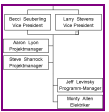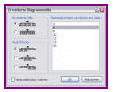Ändern von Diagrammstilen
Sie können das
Layout jeder Gruppe von Boxen im Diagramm ändern, indem Sie einen der
Diagrammstile wählen. Es gibt vier Arten von Diagrammstilen:
· Diagramm-Stile: Gruppiert Boxen mit
gleichgestellten Kollegen in Bezug auf ihre unmittelbaren Manager.
· Stellvertreter-Stile: Gruppiert Boxen mit
Stellvertretern in Bezug auf ihre unmittelbaren Manager.
· Co-Manager-Stile: Gruppiert eine Gruppe
von Boxen als Co-Manager.
· Erweiterte Stile: Mithilfe von
erweiterten Stilen können Sie bei Bedarf Kollegen-Boxen mit mehreren Spalten in
Bezug auf ihren unmittelbaren Manager arrangieren.
Hinweis: Sie können auch Diagrammregeln festlegen,
mit denen Sie Zweigstile in einem Diagramm anhand einer Bedingung ändern
können. Wenn beispielsweise die Funktion eines Mitarbeiters den Bestandteil
”Stellvertreter” enthält, können Sie eine Regel erstellen, durch die der
Zweigstil in einen Stellvertreter-Stil umgewandelt wird. Weitere Informationen
hierzu finden Sie im Abschnitt Diagrammregeln.
Im Folgenden
wird das Ändern von Diagrammstilen erläutert.
So
ändern Sie Diagrammstile:
1 Wählen Sie die Boxen, deren Stil Sie
ändern möchten.
2 Im Menü Formatieren wählen Sie Diagrammstil, um
die Diagrammstiloptionen anzuzeigen.
3 Wählen Sie den gewünschten Diagrammstil.
Aus dem
folgenden Beispiel wird ersichtlich, wie sich die Übernahme des
Stellvertreter-Diagrammstils ![]() auf
die Stellvertreter von Chris Phillips auswirkt.
auf
die Stellvertreter von Chris Phillips auswirkt.
|
à |
So
verwenden Sie erweiterte Diagrammstile:
1 Wählen Sie die Boxen, deren Stil Sie
ändern möchten.
2 Im Menü Formatieren wählen Sie Diagrammstile. Die
Optionen Diagrammstil werden angezeigt (wie in Schritt 2 in der vorherigen
Beschreibung).
3 Wählen Sie Erweiterte Diagrammstile ![]() , um den
Dialog Erweiterte Diagrammstile anzuzeigen.
, um den
Dialog Erweiterte Diagrammstile anzuzeigen.
· Legen Sie nach Bedarf
Folgendes fest:
▪ Erweiterte Stile: Wählen Sie Mehrspalten-Baum ![]() oder Mehrspalten-Paar
oder Mehrspalten-Paar ![]() .
.
▪ Ausrichtung: Wählen Sie die
Ausrichtung der Kollegen-Boxen.
▪ Maximale Anzahl von
Boxen pro Zeile: Wählen Sie die maximale Anzahl von Boxen, die
innerhalb einer Stilgruppe in einer beliebigen Zeile angeordnet werden können.
▪ Verbundstruktur
wahren: Mit dieser Option
wird gewährleistet, dass jede Box in der aktuellen Reihe verbleibt, wenn andere
Boxen hinzugefügt oder gelöscht werden. Dies bietet sich an, wenn Reihen zur
Darstellung der Länge der Dienstzugehörigkeit verwendet werden. So kann die
erste Reihe Festangestellte enthalten, während in der zweiten Reihe die
Angestellten auf Zeit eingeordnet werden.
Hinweis: Doppelklicken Sie auf
eine Box mit mehreren Spalten und wählen Sie das Menü Aktion, um eine
Box herauf- bzw. herabzustufen, wenn die Option Verbundstruktur wahren
markiert ist.
4 Klicken Sie auf OK, um die Änderungen zu
übernehmen, und schließen Sie den Dialog.